Mac上创建和移除替身 - 基础知识 - macOS使用手册
 三好学生
三好学生
09月16日 16:51
此文约为2110字,阅读需要6分钟
目录:
1 创建替身
2 将项目添加到“访达”边栏或程序坞
3 从“访达”边栏或程序坞中移除项目
4 在“访达”边栏或程序坞中查找项目的原始项目

在 Mac 上创建和移除替身
若要更容易地查找文件、文件夹、App 或磁盘,您可以为它们创建替身,然后将替身放到容易找到的位置。当您打开替身时,原始项目会打开。
创建替身
在 Mac 上,请执行以下一项操作:
- 选择项目,然后选取“文件”>“制作替身”。
- 您可以根据需要为项目创建不限数量的替身,然后将替身拖移到其他文件夹或桌面上。
- 按下 Option-Command 键时将原始项目拖到其他文件夹或桌面上以创建替身并一步移动。
将项目添加到“访达”边栏或程序坞
您在“访达”边栏和程序坞中看到的项目都是指向原始 App、文件、磁盘或文件夹的替身。例如,在边栏中,“文稿”会打开位于个人文件夹中的“文稿”文件夹。您可以将自己的项目添加到边栏或程序坞中。
在 Mac 上,请执行以下一项操作:
- 将文件夹、App 或磁盘添加到“访达”边栏:将原始项目拖移到“个人收藏”部分。
- 将文件、文件夹或 App 添加到程序坞:将原始项目拖到程序坞。
将 App 拖移到分隔最近使用的 App 的分隔线左侧。将文件和文件夹拖移到分隔最近使用的 App 的另一条分隔线的右侧。如果将程序坞移到桌面的一侧,请拖移分隔线下方的文件和文件夹以及上方的 App。
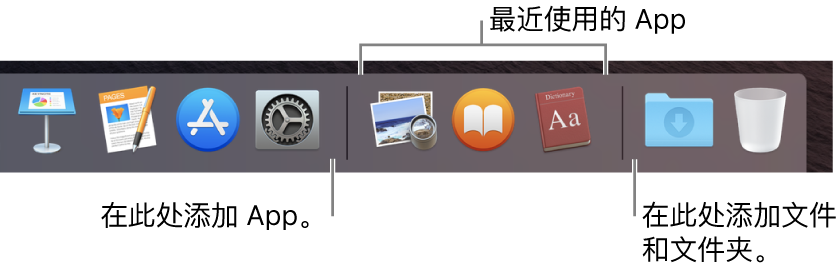
从“访达”边栏或程序坞中移除项目
在 Mac 上,请执行以下一项操作:
-
从“访达”边栏中移除项目:将项目拖出“访达”边栏直到看到移除符号
 。
。
- 从程序坞中移除替身:将项目拖出程序坞,直到看到“移除”。
如果从边栏或程序坞中移除某个项目,则其替身也会被移除。原始项目不会从 Mac 中移除。
在“访达”边栏或程序坞中查找项目的原始项目
在 Mac 上,执行以下任一项操作:
- 在边栏中:按住 Control 键点按边栏中的项目,然后选取“在上层文件夹中显示”。
- 在程序坞中:按住 Control 键点按程序坞中的项目,然后选取“选项”>“在访达中显示”。
替身是 App、文件或文件夹的快捷方式,您可以放在 Mac 上的任意位置。创建项目的替身时,原始项目不会移动。当您打开替身时,原始项目会打开。如果移动原始项目或给其重新命名,原始项目和替身之间的链接仍会保留。
未知的网友